Wenn Sie wissen, wie Sie Ihr Musikerlebnis offline verwalten, können Sie Ihre Lieblingstitel deutlich genießen. Obwohl das Streamen von Musik mit einer Internetverbindung bequem ist, gibt es Situationen, in denen der Online-Zugriff nicht möglich ist, z. B. auf Reisen oder in Gebieten mit eingeschränkter Konnektivität. In diesen Fällen ist es wichtig zu wissen, So spielen Sie YouTube Music offline ab wird von unschätzbarem Wert.
Glücklicherweise bietet YouTube Music, ein weit verbreiteter Musik-Streaming-Dienst, nahtlose Optionen zum Herunterladen von Songs und Alben für die Offline-Wiedergabe. In dieser Anleitung führen wir Sie durch den unkomplizierten Prozess von Herunterladen von YouTube Music-Inhalten zum Offline-Hören.
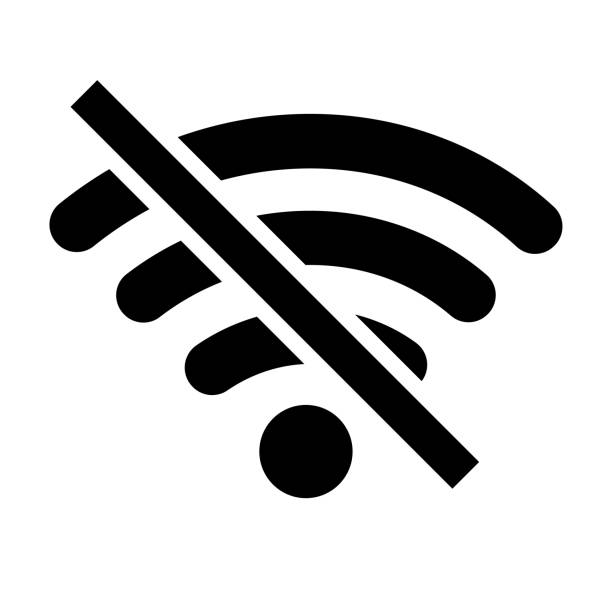
Inhaltsverzeichnis Teil 1. So hören Sie YouTube-Musik offline [Auf dem Desktop]Teil 2. So spielen Sie YouTube Music offline ab [Ohne Premium]Teil 3. Was ist der beste Weg, YouTube-Musik offline zu hören?Teil 4. FAQs zum Offline-Abspielen von YouTube-MusikTeil 5. Zusammenfassung
Wenn Sie Zugriff auf haben YouTube Music Premium, können Sie YouTube Music jetzt direkt mit der YouTube Music App oder dem YouTube Music Web Player herunterladen. Premium-Abonnenten von YouTube Music können YouTube Music mit der YouTube Music App offline aufrufen, herunterladen und anhören.
Schritt 1. Öffnen Sie den Browser auf Ihrem Computer und geben Sie „YouTube Music“ in die Suchleiste ein.
Schritt 2. Melden Sie sich mit Ihrem YouTube Music-Konto an.
Schritt 3. Sie können die Suchleiste verwenden, um direkt nach dem Song zu suchen, den Sie herunterladen möchten, oder Sie können die Bibliothek von YouTube Music durchsuchen, um die Playlist zu finden, die Sie herunterladen möchten.
Schritt 4. Klicken Sie auf das Symbol mit den drei Punkten und wählen Sie in der Dropdown-Liste die Option „Herunterladen“.
Schritt 1. Führen Sie die YouTube Music-App auf Ihrem Computer aus.
Schritt 2. Öffnen Sie Ihr YouTube Music-Konto und melden Sie sich an.
Schritt 3. Verwenden Sie die Homepage, um nach Ihren bevorzugten Alben, Wiedergabelisten oder Musikern zu suchen.
Schritt 4. Wenn Sie die Musik gefunden haben, die Sie herunterladen möchten, klicken Sie auf das rechte Symbol mit den drei Punkten.
Obwohl die erste Methode einfach und praktisch erscheint, ist sie exklusiv für Abonnenten von YouTube Music Premium verfügbar. Wenn Sie YouTube Music Free nutzen, sollten Sie diese Methode nicht verwenden. Beachten Sie außerdem, dass heruntergeladene Musik nur vorübergehend im Cache gespeichert wird.
Daher geht auch das Offline-Streaming verloren, wenn Ihr YouTube Music Premium-Konto geschlossen wird. Das heißt, Sie müssen Ihre Kontoaktivität nach dem Herunterladen von YouTube Music mit der ersten Methode aufrechterhalten, wenn Sie die Musik dauerhaft offline hören möchten.
Wir zeigen Ihnen die zweite Möglichkeit zur Behebung dieses Problems. Sie besteht darin, DumpMedia YouTube-MusikkonverterSie können die Installation von YouTube Music auf Ihrem PC vermeiden, indem Sie DumpMedia YouTube Music Converter ist ein leistungsstarker Downloader von Drittanbietern mit integriertem YouTube Music Web Player. Er unterstützt sowohl YouTube Music Free- als auch YouTube Music Premium-Nutzer gleichzeitig. Sie können ihn also nutzen, um Ihre bevorzugte YouTube-Musik herunterzuladen, auch wenn Sie kein Abonnement haben.
Kostenlos herunterladen Kostenlos herunterladen
Schritt 1: Installieren DumpMedia YouTube-Musikkonverter
Beginnen Sie mit dem Herunterladen DumpMedia Laden Sie den YouTube Music Converter von der offiziellen Website herunter. Folgen Sie nach dem Download den Installationsanweisungen, um die Software auf Ihrem Computer einzurichten.
Schritt 2: Starten Sie die Software und fügen Sie Musik hinzu
Öffne DumpMedia YouTube Music Converter. Sie werden aufgefordert, sich bei Ihrem YouTube Music-Konto anzumelden. Navigieren Sie nach der Anmeldung in der Software zu den Songs oder Playlists, die Sie von YouTube Music konvertieren möchten.

Schritt 3: Wählen Sie Ihr gewünschtes Ausgabeformat
Geben Sie vor der Konvertierung das Ausgabeformat für Ihre Musikdateien an. DumpMedia YouTube Music Converter unterstützt Formate wie MP3, WAV, AAC und FLAC. Wählen Sie das Format aus, das Ihren Anforderungen am besten entspricht.

Schritt 4: Starten Sie den Konvertierungsprozess
Nachdem Sie das Ausgabeformat ausgewählt haben, klicken Sie auf „Konvertieren“, um den Konvertierungsprozess zu starten. Die Software beginnt mit der Konvertierung der ausgewählten YouTube Music-Songs oder -Wiedergabelisten in das gewählte Format. Nach Abschluss werden Ihre konvertierten Songs automatisch im angegebenen Ausgabeordner auf Ihrem Computer gespeichert.

Viele stellen sich nach der Lektüre dieses Artikels die Frage: Welches ist das beste Angebot? Die Lösung ist ganz einfach: Wählen Sie den Plan, der Ihren Bedürfnissen am besten entspricht.
Am einfachsten ist es, den Download direkt aus der YouTube Music-App zum Offline-Hören durchzuführen, wenn Sie YouTube Premium-Abonnent sind und einfach ohne Datennutzung zuhören möchten.
wenn Sie keinen Zugriff auf YouTube Music Premium haben. Oder Sie müssen die heruntergeladenen Titel zusätzlich zum Offline-Hören speichern oder sichern. Am besten verwenden Sie DumpMedia YouTube Music Converter zum Kopieren der heruntergeladenen YouTube-Musik zum Abspielen auf andere Geräte.
F1. Kann ich YouTube Music offline auf mehreren Geräten hören?
A: Ja, wenn Sie Musik zum Offline-Hören auf einem Gerät heruntergeladen haben, können Sie offline auf mehreren Geräten darauf zugreifen, die mit demselben YouTube Music-Konto angemeldet sind. Beachten Sie, dass auf jedem Gerät die YouTube Music App installiert und angemeldet sein muss.
F2: Kann ich meine Offline-Downloads auf YouTube Music verwalten?
A: Ja, du kannst deine Offline-Downloads in den Einstellungen der YouTube Music App verwalten. Du kannst alle heruntergeladenen Songs und Playlists anzeigen, einzelne Downloads entfernen oder alle Downloads löschen, um Speicherplatz freizugeben.
F3: Verbraucht das Offline-Abspielen von Musik auf YouTube Music mobile Daten?
A: Nein, das Abspielen von Musik, die zum Offline-Hören auf YouTube Music heruntergeladen wurde, verbraucht kein mobiles Datenvolumen. Dies ist einer der Vorteile der Offline-Wiedergabefunktion.
Wenn Sie YouTube Music offline abspielen können, können Sie Musik auch ohne Internetverbindung genießen. Ob auf Reisen oder in einer Gegend mit schlechter Internetverbindung – die Offline-Wiedergabe sorgt für ungestörten Musikgenuss. YouTube Music bietet sowohl Premium- als auch Gratis-Nutzern praktische Möglichkeiten zum Herunterladen von Songs und Playlists.
Premium-Abonnenten können direkt von der YouTube Music App oder dem Webplayer herunterladen, während Free-Benutzer nutzen können DumpMedia YouTube Music Converter zum Herunterladen und Konvertieren von Musik für die Offline-Nutzung. Wählen Sie die Methode, die Ihren Bedürfnissen am besten entspricht, um Ihre Lieblingsmusik jederzeit und überall zu genießen.
